Slik legger du til Gmail på oppgavelinjen på Windows (HURTIGGUIDE)

Slik legger du til Gmail på oppgavelinjen i Windows 10/11 ved hjelp av Chrome eller Microsoft Edge. Få en rask og enkel veiledning her.
Å legge til et vannmerke sender en ikke så subtil melding til alle som leser eller redigerer dokumentet. For enkelte arbeidslinjer er stempling av dokumenter med KONFIDENSIELT eller UTKAST enten et krav eller en beste praksis. Microsoft Word 2016 lar deg raskt legge til slike vannmerker til dokumentet ditt ved å bruke de innebygde standardinnstillingene. Men du kan også tilpasse vannmerket ditt ved å bruke din egen tekst eller logo. Vi viser deg hvordan.
I tillegg, som en bonus, vil vi også vise deg hvordan du bruker vannmerker på bare én seksjon eller bare én side. Les videre for å lære mer.
Legg til et vannmerke til et dokument i Microsoft Word
Merk: Denne artikkelen ble skrevet med Word 2016, men trinnene er fortsatt de samme for moderne versjoner av Microsoft Word i Microsoft 365 (tidligere O365) .
Vanligvis vil du legge til et vannmerke i et helt dokument. Du kan gjøre dette for et nytt eller eksisterende dokument. Først, la oss begynne med å legge til vannmerket til et eksisterende dokument. Åpne filen, velg kategorien Design , og klikk deretter Vannmerke- knappen i Sidebakgrunn- gruppen. Word 2016 tilbyr flere stiler og formater for å sette inn et vannmerke.
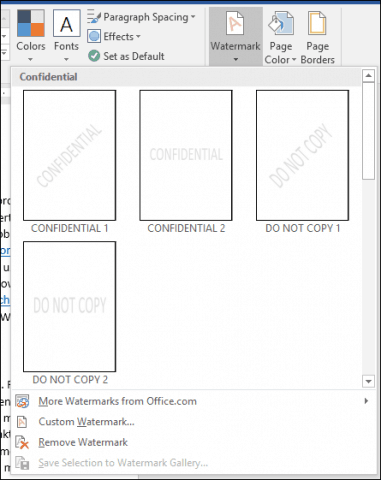
Et galleri vil vise alle standardvalgene for vannmerker som Ikke kopier, Konfidensielt, Utkast og Haster . Du kan til og med tilpasse vannmerket med din egen tekst eller et bilde, for eksempel en firmalogo.
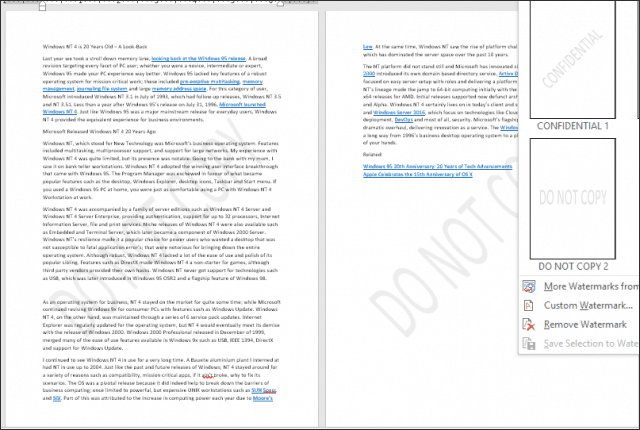
Ved å velge alternativet Legg til tilpasset vannmerke kan du legge til en tilpasset tekstmelding eller bilde. Du kan skrive inn hvilken som helst tekst du vil og formatere den ved å tilpasse font, størrelse, farge, layout og om den er halvgjennomsiktig eller ikke.

Hvis du foretrekker å legge til en firmalogo ved hjelp av et bilde, er det like enkelt; velg radioboksen Bilde vannmerke , klikk Velg bilde , bla til hvor bildet er plassert på harddisken, og klikk deretter Åpne .
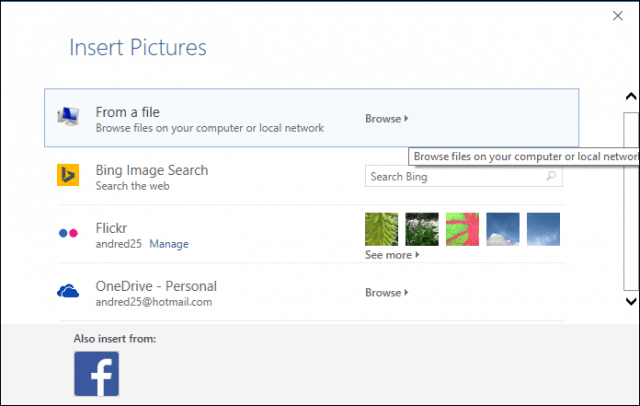
Klikk på skalalisteboksen for å velge en passende størrelse. Du kan også aktivere eller deaktivere "Utvask"-alternativet. Jeg anbefaler å holde logoen utvasket for å holde innholdet synlig.
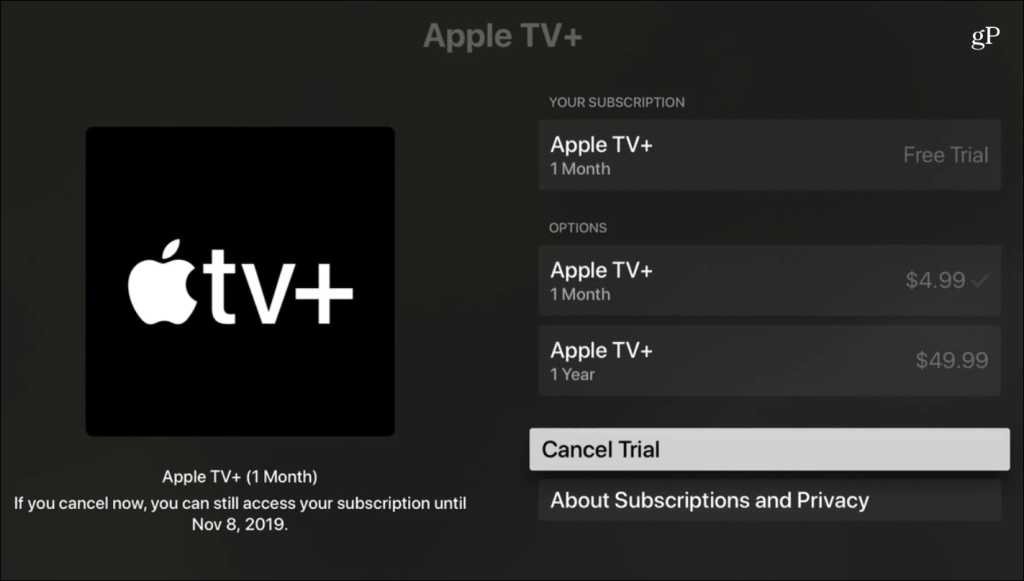
Legg til et vannmerke i en enkelt del av et Word-dokument
Vannmerkefunksjonen i Word 2016 ser ut til å være et alt-eller-ingenting-alternativ. Men det er en løsning som lar deg bruke et vannmerke på bare visse sider. Du kan gjøre dette ved å lage seksjoner i Word-dokumentet og deretter legge til vannmerket i overskriften.
Start med å sette inn en ny del i dokumentet ditt, hvis du ikke allerede har gjort det. For å gjøre dette, gå til Layout-båndet og velg Pauser og velg fra et av seksjonsskiftene.
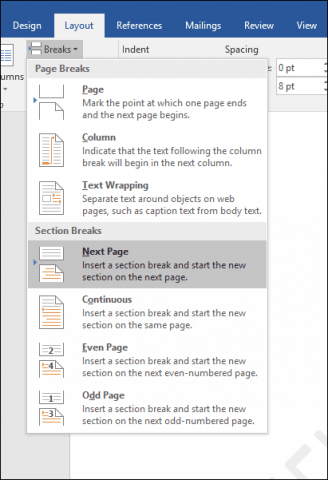
Gå nå til delen der du vil bruke et vannmerke. Dobbeltklikk på overskriften. Du vil se at du nå ser på to forskjellige seksjoner.
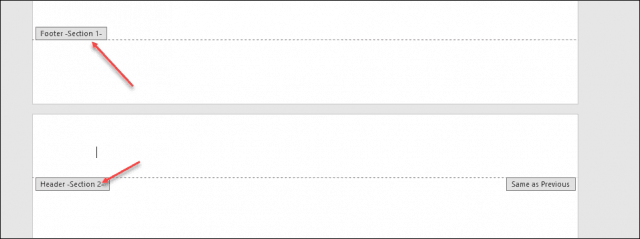
Velg Design-båndet under Topp- og bunntekstverktøy. Fjern merket for Link til forrige .
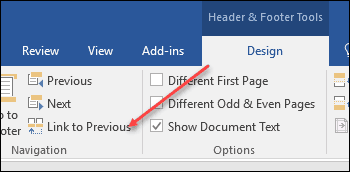
Med markøren fortsatt i overskriften, gå til Design-båndet (det viktigste) og sett inn vannmerket.
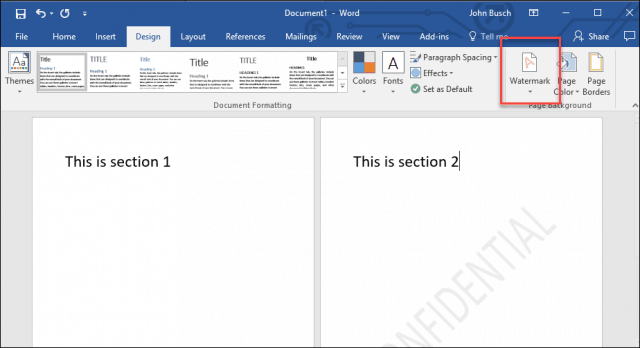
Legg til et vannmerke på en enkelt side i et Word-dokument
Å legge til et vannmerke på en bestemt side i dokumentet ditt er litt vanskeligere, men det kan gjøres. Du må bruke verktøyene WordArt og Sett inn bilde. Du kan deretter bruke formateringsverktøyene til å aktivere den innebygde effekten på WordArt eller bildet, og deretter bruke utvaskingseffekten. Her er hvordan du gjør det.
Legg til et vannmerke på en enkelt side ved hjelp av WordArt-tekst
Velg Sett inn , klikk på WordArt- menyen, og velg deretter ønsket stil.
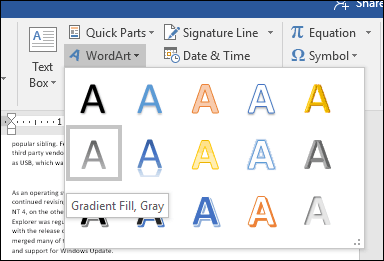
Erstatt WordArt-eksempelteksten med din egendefinerte tekst.
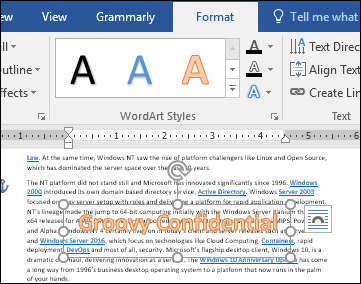
Klikk på den flytende layoutmenyen, og velg deretter Bak tekst .
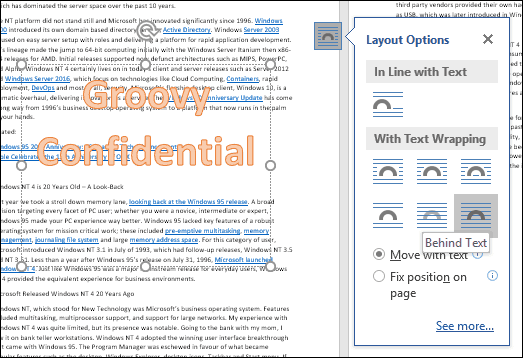
Bruk ankeret til å plassere og rotere teksten.
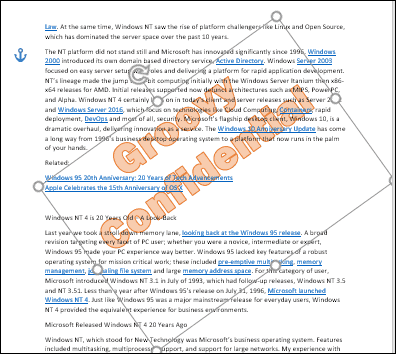
For å få et utvasket utseende, høyreklikk WordArt-teksten og klikk deretter Formater form . Klikk på kategorien Tekstalternativer , velg kategorien Tekst og fyll , og utvid deretter menyene Tekstfyll og Kontur. Bruk glidebryteren for gjennomsiktighet for å justere opasiteten til WordArt.
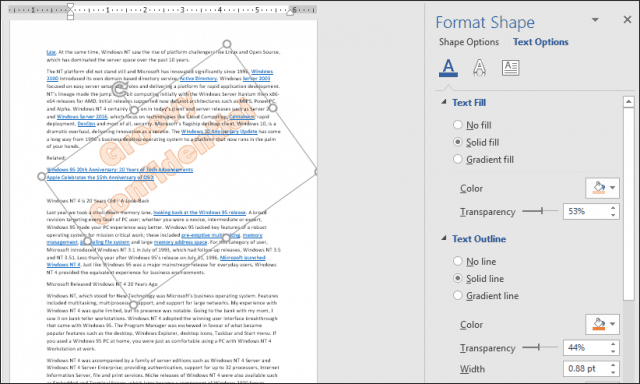
Legge til et vannmerke på en enkelt side ved hjelp av et bilde
Hvis du vil bruke et bilde i stedet, velger du Sett inn- fanen, klikker Bilder , velger bildet ditt og klikker Åpne . Velg bildet, klikk på den flytende layoutalternativmenyen, og klikk deretter på Bak tekst .
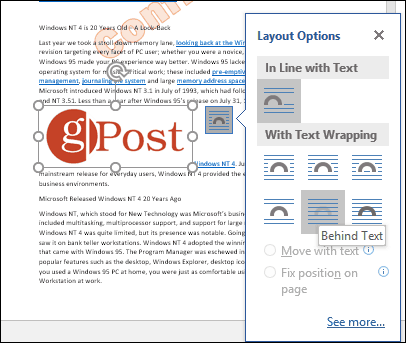
Plasser bildet der du vil ha det i dokumentet, og roter deretter ved hjelp av ankrene om nødvendig. Velg den kontekstuelle Format- fanen, klikk på Farge- menyen i Adjust- gruppen, og velg deretter Washout -alternativet under Recolor .
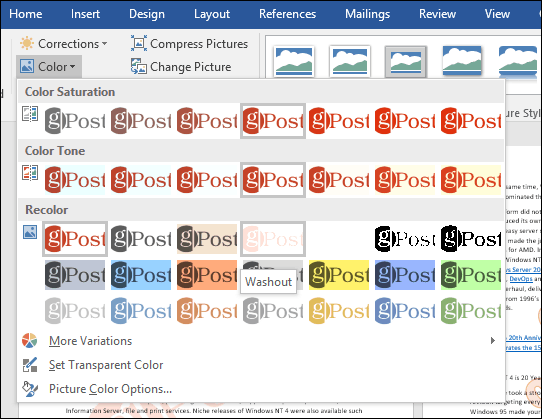
Ditt tilpassede vannmerke skal se slik ut.
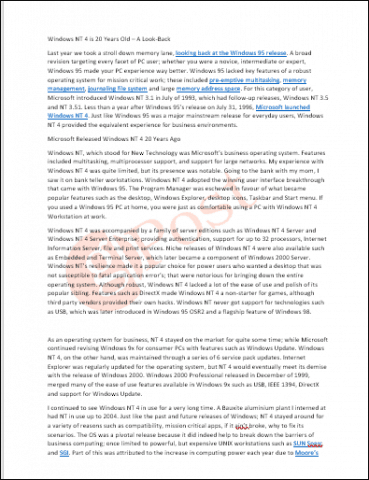
Det er det! Fortell oss hva du synes. Hvis du kjører en tidligere versjon av Word, sjekk instruksjonene våre for hvordan du legger til vannmerke i tidligere versjoner .
Slik legger du til Gmail på oppgavelinjen i Windows 10/11 ved hjelp av Chrome eller Microsoft Edge. Få en rask og enkel veiledning her.
Hvis App Store forsvant fra startskjermen på iPhone/iPad, ikke bekymre deg, det er en enkel løsning for å gjenopprette den.
Oppdag de beste ublokkerte spillnettstedene som ikke er blokkert av skoler for å forbedre underholdning og læring.
Mottar feilmelding om utskrift på Windows 10-systemet ditt, følg deretter rettelsene gitt i artikkelen og få skriveren din på rett spor...
Du kan enkelt besøke møtene dine igjen hvis du tar dem opp. Slik tar du opp og spiller av et Microsoft Teams-opptak for ditt neste møte.
Når du åpner en fil eller klikker på en kobling, vil Android-enheten velge en standardapp for å åpne den. Du kan tilbakestille standardappene dine på Android med denne veiledningen.
RETTET: Entitlement.diagnostics.office.com sertifikatfeil
Hvis du står overfor skriveren i feiltilstand på Windows 10 PC og ikke vet hvordan du skal håndtere det, følg disse løsningene for å fikse det.
Hvis du lurer på hvordan du sikkerhetskopierer Chromebooken din, har vi dekket deg. Finn ut mer om hva som sikkerhetskopieres automatisk og hva som ikke er her
Vil du fikse Xbox-appen vil ikke åpne i Windows 10, følg deretter rettelsene som Aktiver Xbox-appen fra tjenester, tilbakestill Xbox-appen, Tilbakestill Xbox-apppakken og andre..


![[100% løst] Hvordan fikser du Feilutskrift-melding på Windows 10? [100% løst] Hvordan fikser du Feilutskrift-melding på Windows 10?](https://img2.luckytemplates.com/resources1/images2/image-9322-0408150406327.png)



![FIKSET: Skriver i feiltilstand [HP, Canon, Epson, Zebra og Brother] FIKSET: Skriver i feiltilstand [HP, Canon, Epson, Zebra og Brother]](https://img2.luckytemplates.com/resources1/images2/image-1874-0408150757336.png)

![Slik fikser du Xbox-appen som ikke åpnes i Windows 10 [HURTIGVEILEDNING] Slik fikser du Xbox-appen som ikke åpnes i Windows 10 [HURTIGVEILEDNING]](https://img2.luckytemplates.com/resources1/images2/image-7896-0408150400865.png)